Привет:) Я немного отвлеклась от скрапа ежедневного на проекты.
Плюс ко мне приехала мама в гости :) Так что показываю ей все, что успела за месяц тут обходить :)))) А ходить-то я люблю. Много :)))
Уже пахнет осенью. Сегодня с мужем бродили по Невскому, пили кофе из огромных чашек в Le pain quotidien и кормили голубей печеньем. Город вдохновляет.
Я творю-вытворяю-придумываю и это ж еще не осень. А вот пожелтеют листья. Буду сидеть в каком-то сквере и чиркать в своем блокноте идеи, или в кофейне, с дубовыми столами и огромными чашками кофе. Мне вообще определенно мало надо для вдохновения.
Я творю-вытворяю-придумываю и это ж еще не осень. А вот пожелтеют листья. Буду сидеть в каком-то сквере и чиркать в своем блокноте идеи, или в кофейне, с дубовыми столами и огромными чашками кофе. Мне вообще определенно мало надо для вдохновения.
Сегодня у нас последний этап. Вот так быстро. Надеюсь вы успели получить удовольствие от предыдущих.
Мы искали в себе себя, искали свои спички, оставляли позади ступоры и сомнения, беспощадно наводили порядок и неменее беспощадно расставались с ненужными материалами - уже купленными или еще лежащими в корзине. Мы пробовали, экспериментировали, искали и, надеюсь, находили.
Девочки, кого я просила сделать работы для спец задания (про осень) опубликуйте, пожалуйста, посты в своем блоге с вашими размышлениями и работами- просто пост вышел бы нереальный по длине в блоге, поэтому я объединю все ваши работы и дам ссылки в своем посте с сокращенным текстом. Ссылки на пост = жду на почту :)))
И в этот раз мы будем говорить о фотографии. Можно сказать, что в творчество я пришла благодаря именно ей. Я просто ооочень любила снимать, придумывать идеи для съемок, что-то необычное, оригинальное :) Родители подарили мне камеру и началось, понеслось и поехало)
Так уж сложилось, что в интернете другого способа как показать картинку вашей работы, возможности предоставить во всей красе свой проект - нет. Можно снять видео. Но это все равно будет отображение вашей работы через ваш фотоаппарат. Поэтому с ним придется подружиться. Я полностью с вами согласна, что если работа "фуфуфу", то фото не поможет, и что есть фотографии, которые на деле круче, чем сама работа в жизни (да на этом полмире моды, гастрономии и вообще любого производства построено, так уж это работает). Но если работа красивая, а фото не передает ее красоты, то нам хочется топать ножками и недовольно щуриться в объектив, пытаясь рассмотреть там мешающие нам красиво снимать пылинки-соринки. но вот незадача, заглянуть в инструкцию нам не хочется. Я с вами согласна - она нудная, поэтому расскажу вам премудрости я, как смогу:)
На супер точность, оригинальность и вообще на какие-то открытия я не претендую. Все изложенное ниже - мой опыт, который мне помогает делать те снимки, которые вы видите в моем блоге каждый день. Я снимаю на Кэнон, на самый дешевый портретник и на китовый объектив. Все:)
Самой распространенной проблемой
фотографов-новичков (и не только) есть несоответсвие ожидания и
результата. Покупая зеркальный фотоаппарат нам хочется получить
прекрасные снимки и чтобы умная техника все же хоть что-то сделала за
нас. Свои первые снимки я мало отличаю от снимков на цифровик. Если не
работать с ручным режимом, то можно смело снимать на продвинутые
цифровики. Результат, как по мне, тот же. Перепробовав наугад все
настройки - снова не получаем желанный эффект, поэтому давайте
разберемся во всех тонкостях ручного режима, который позволяет нам
практически полностью контролировать результат.
Итак, что нужно для начала.
Как
бы не хотелось перейти к практике - сначала нужна теория. Самые
базовые вещи, которые нужно знать. Я не буду вставлять вам расшифровку
терминов как их дают разные энциклопедии, так как они довольно запутаны и
непонятны, поэтому я объясню, это на том уровне, на котором нам это
понадобится. Перед тем, как начать практиковаться и читать,
возьмите, пожалуйста, свои инструкции к фотоаппаратам. Они вам
понадобятся при изменениях параметров и настроек. Если вы ее потеряли, в интернете она, наверняка, есть;)
Начнем со света. Свет имеет
огромное значение при съемке. Свет создает снимок, так как именно от
количества попадаемого света на матрицу зависит наше изображение. Как
сделать так, чтобы свет всегда был правильным и сбалансированным? Как
научиться управлять светом?
Начнем с того,
что свет бывает разный : прямой, контровой, боковой, нижний, верхний,
мягкий, жесткий, прямой, косой. Популярное место для фотографий наших
открыток и альбомов– подоконник. Никогда не снимайте против источника
света. Теперь о предметах. Чем меньше предметов вокруг вас, тем лучше
будет свет, чем меньше он отбивается от других предметов, тем лучше.
Поэтому на месте съемки не должно быть ничего (или самый минимум) кроме
вашей композиции. Когда фотографируете на улице, следите, чтоб ваша
работа попадала под мягкий свет, чтобы отсутствовали блики. Попробуйте сначала
фотографировать свои работы на подоконнике, под боковым светом из окна.
Давайте рассмотрим настройки фотоаппарата, которые помогают контролировать попадание света на матрицу. Итак, выставляем режим Manual (M) и смотрим на дисплей. Дисплеи у всех разные, фотики тоже, но нам пригодится наша волшебная инструкция :)
Начнем с левого верхнего угла дисплея. Видим дробное число. Это выдержка.
Выдержка
– промежуток времени, за который свет попадает на матрицу фотоаппарата.
Значение выдержки можно менять самому. Итак для чего нужно изменить
выдержку?
Выдержка нужна для того, чтобы
контролировать освещенность вашей фотографии при разных светловых
условиях.Ведь это нам и нужно? Чтобы вне зависимости от света за окном,
фотография была достаточно светлой или неаоборот непересвеченной.
Итак
смотрим на наше число в левом углу. Вы видете дробь, к примеру 1/125с,
это и есть время, за которое свет будет попадать на вашу матрицу,
соответственно чем дольше свет попадает, тем светлее фотография, и
наоборот. Чем больше знаменатель (у нас 125) выдержки, тем
темнее получается фотография, тем быстрее закрывается диафрагма, не
пропуская свет. Чем меньше этот знаменатель, тем светлее фото.
Если
за окном очень светло, то этот знаменатель нужно увеличивать, пробуя
результат. Таким образом вы компенсируете яркий свет, тем что затвор
мгновенно будет закрываться и на вашей фотографии не будет пересветов и
бликов. Вы услышите как быстро щелкает затвор. Теперь ситуация наоборот.
За окном пасмурно, соответсвенно число знаменателя мы уменьшаем, к
примеру, до 1/60, затвор уже так быстро не закрывается и мы слышим
перерыв между нажатием на спуск и щелчком затвора. Но что делать если
кадр получается смазанным, так как руки успевают дрогнуть во время
съемки. Вцепиться в фотоаппарат мертвой хваткой? Есть выход гораздо
проще - компенсировать длинную (долгую) выдержку диафрагмой и
чувствительностью. Об этом поговорим дальше, после практического
занятия.
Ориентируясь на освещение комнаты
пробуйте разные выдержки, находите оптимальный вариант. Каждый раз это
новая выдержка, со временем вы станете атовматически определять по
освещению число выдержки, ориентируясь на опыте.
Итак фото-пример.
За окном светло. Число выдержки указано на подписи к фото.
 |
| 1/125 |
 |
| 1/250 |
 |
| 1/60 |
 |
| 1/10 |
Видим, что третий вариант при солнечной погоде нам подходит, но остается много нюансов, относительно диафрагмы и баланса белого.
Результат очевиден, выдержка помогает отрегулировать одну из основных проблем при съемке – освещенность фотографии.
Вывод:
Выдержка контролирует подачу света на матрицу. Чем длиннее выдержка
(уменьшаем знаменатель), тем светлее фото, чем короче (увеличиваем
знаменатель), тем темнее фото.
Следущее число сопровождается буквой F – это значение диафрагмы
Диафрагма переводится с греческого как перегородка. Изучаем наш объектив и видим закрытые лепестки диафрагмы.
Изменяя число диафрагмы мы либо открываем, либо закрываем эти лепестки, таким образом контролируя количество света попадаемого на матрицу. На большинстве фотоаппаратов и объективов мы видим только знаменатели значений диафрагм, они называются диафрагменными числами (5,6; 7,1; 14), которые равны отношению фокусного расстояния объектива к диаметру его входного отверстия.
Изменяя число диафрагмы мы либо открываем, либо закрываем эти лепестки, таким образом контролируя количество света попадаемого на матрицу. На большинстве фотоаппаратов и объективов мы видим только знаменатели значений диафрагм, они называются диафрагменными числами (5,6; 7,1; 14), которые равны отношению фокусного расстояния объектива к диаметру его входного отверстия.
Как
это работает? Увеличивая значение диафрагмы мы закрываем ее лепестки,
тем самым допускаем меньше света. Уменьшая значение диафрагмы, открываем
диафрагму, и на объектив попадает большее количество света. А теперь
попробуем это скомпоновать с нашей выдержкой.
Получаем,
что выдержка это то время, которое будет открыта диафрагма, а само
значение диафрагмы регулирует ее степень открытости.
Теперь
попрактикуемся, ранее я уже говорила о том, что чрезмерно короткую или
длинную выдержку можно компенсировать диафрагмой. Таким образом, если
наша выдержка слишком короткая (быстрая) то уменьшая число диафрагмы,
мы приоткрываем относительное отверстие (то самое отверстие через
которое попадает свет) и компенсируем быструю скорость съемки большей
площадью попадания света. И наоборот, если выдержка слишком долгая, то
мы получаем через чур светлый кадр, если же мы прикроем диафрагму –
увеличив ее значение, то сбалансируем свет.
Короткая выдержка – открываем диафрагму – уменьшаем число
Длинная выдержка – прикрываем диафрагму – увеличиваем число
С уменьшением отверстия на одну ступень поток света уменьшается вдвое, что требует увеличения вдвое времени выдержки.
Таким образом, главная задача сбалансировать скорость попадания света и размер площади на которую этот свет будет попадать.
Не
бойтесь, не все так сложно, через несколько тренировок, вы научитесь
этому балансу и сможете выставить ту выдержку и диафрагму, которая вам
нужна.
Смотрим фото.
За окном светло. Фотографировала с выдержкой 1/125. Значения диафрагмы указаны на фото
Видим,
что при закрытой диафрагме, даже с относительно низкой выдержкой
получаем темные фото. Таким образом, уменьшим нашу выдержку до 1/80 и
пробуем изменять число диафрагмы еще раз. Не забывайте, что зум
прикрывает диафрагму.
 |
| f 3,2 |
 |
| f5 |
 |
| f7 |
Перейдем к следующему параметру – Светочувствительность. Обозначается как ISO.
Параметр ISO обозначает
светочувствительность фотоаппарата к свету. Видите, сколько параметров
помогает нам выстроит идельный свет для наших фотографий. Чем темнее
помещение, тем выше нужно ставить ISO (как
изменить параметр написано в инструкции к вашему фотоаппарату). Но,
есть одно «но». При увеличении этого параметра мы получаем на фотографии
«шум», фото получается зернистое. Поэтому следует аккуратно
увеличивать ISO, днем к примеру можно снимать на минимуме.
И наконец про баланс белого – это параметр, который помогает нам передать именно те оттенки
цвета, которые имеет наш объект в жизни. Можно выставить его вручную, а
можно воспользоваться вспомогательными настройками. Итак, нажимаем на
кнопку баланса белого и выбираем: день, тень, облачно, лампа
накаливания, вспышка, флуоресцентная лампа.
Таким
образом, выставляя режим лампы накаливания (если, конечно, снимаете под
светом лампы накаливания) избавляемся от противного желтого цвета на
фото, который обычно дает эта самая лампа. Выбираем параметры в
соотвествии с вашим освещением. Именно этот параметр помагает избавится
от синих оттенков, если за окном облачно, и от желтых, если слишком
светло.
А вот и фото, которое я делала ранее, но уже слегка обработано
.
Как снять страничку? Я обычно ставлю свою страничку четко вертикально, слегка опирая на картонку такого же размера, страничка максимально под прямым углом относительно стола, не завалена.
1 Фотографируем на равномерном свете
А вот и фото, которое я делала ранее, но уже слегка обработано
.
Как снять страничку? Я обычно ставлю свою страничку четко вертикально, слегка опирая на картонку такого же размера, страничка максимально под прямым углом относительно стола, не завалена.
1 Фотографируем на равномерном свете
2. Обрезаем страницу по самые края, не оставляем зазоров.
3. Корректируем форму страницы, если она кажется заваленой
4. Практикуемся
фотографировать на ручном режиме фокусировки
И поговорим о базовой обработке в
фотошопе.
У меня установлен мужем, где скачать не знаю :) У меня англ, но гугл переводчик выдаст вам все нужные переводы, главное разобраться разок:)
Поэтому если вам хочется
отредактировать фотографию на скорую руку, то смело выбираем такие
параметры.
Начнем с уровней.
Image-adjustments-levels.
Этот
параметр помогает отрегулировать освещенность фотографии, нехуже
других. Опять-таки, часто на экране фотоаппарата фотография светлее, чем
она потом будет у вас на компьютере, поэтому очень удобно подтянуть эти
уровни до оптимального результата.
Итак освещение нас уже устраивает, нас не устраивает цвет и оттенок. Отправляемся в
Image - adjustments – Hue/Saturation
Этот параметр меняет оттенки всей фотографии, но помогает, если вся фотография в
неправильной тональности. Так же здесь можно добавить или убавить
насыщенность - популярный параметр для фотографии. Так хочется, чтобы
цвета всегда были сочные и насыщенные. Плюс помогает сделать фотографию
светлее.
Перетягивая ползунки ищем
оптимальный вариант. Старайтесь сделать так, чтобы фотография
соотвествовала действительности , то есть была похожа на объект при
дневном свете.
И самый, как по мне, удобный параметр это Curves – кривые.
Они помогают отрегулировать контраст, насыщенность и цвет фотографии.
Image – adjustments – Curves
Если с цветом вы баловаться не намерены, то в выпадающем окошке оставляем RGB, это означает, что изменения будут происходить на всех цветовых уровнях.
Выгиная
эту прямую получаем разный эффект, делать это лучше очень постепенно ии
медленно, резкие «волны» сделают фотографию абсолютно невероятного
цвета и освещения.
Чем выше вы выгинаете кривую, тем светлее фотография и наоборот.
Если в выпадающем окошке выбрать один из цветов – red, blue, green, то получаем изменения только на уровне этой цветовой схемы.
Подробнее в видеоуроке.
На этом наша обработка не заканчивается.
Регулируем тени и светлые области. Заходим в
Image – adjustments - Shadows/Highlights
Получаем окошко с тремя подпунктами – shadows – тени
Здесь мы регулируем опять-таки освещенность фотографии, а точнее тени. Затемненные места можно высветлить. Чем больше значение amount, тем сильнее будет эффект. Если ничего освещать не нужно, то оставляем ноль.
Если нужно затемнить, то приступаем ко второй вкладке – Highlights. Таким образом, мы затемняем самые яркие участки фотографии и избавляемся от нежелательных пересветов.
Подпункт adjustments регулирует
насыщенность цвета и тональный контраст. По началу, увеличивая
тональный контраст получаем очень насыщенную фотографию, но при этом
много оттенков и плавных переходов исчезает, поэтому лучше сильно не
увеличивать этот параметр.
Чтобы увеличить контраст или яркость заходим в
Image – adjustments - Brightness/Contrast.
При этом увеличивается общий контраст и яркость, а не отдельных участков.
А теперь момент для трудолюбивых. Универсальный инструмент Clone Stamp tool, находится на панельке инструментов, сразу под кистью
Нажимаем на него (внимание, нужен именно clone stamp,а не pattern stamp).
Он
помогает копировать любое изображение, куда бы вы не навели он
скопирует именно ту часть изображения. Как это сделать? Выбираем
этот инструмент, наводим на ту часть рисунка, которую хотим скопировать,
нажимаем и держим(!) кнопку ALT и вводим
кисточкой по этой части изображения (захватывайте немного, попробуйте
сначала просто потренироваться на любой фотографии). Она скопирована,
теперь отпускаем кнопку ALT и рисуем этой же
кистью, ничего не переключая прямо по тому месту, которое хотим
исправить. Сначала вы можете захватить слишком много, но быстро
научитесь и привыкнете. На самом деле этот инструмент удобен и для
корректирования открытки, к примеру, вы видете, что на фотографии, на
вашей открытке виден след или клей, который легко убрать уже с реальной
открытки, но вот на фото он все-таки попал. Таким образом можно
скопировать текстуру рядом с этим местом и перенести ее на этот след,
тем самым закрасив его вашим же рисунком бумаги. Правда удобно?
Для частичного высветления или затемнения любого участка фотографии, на панеле инструментов выбираем Dodge tool – высветляющий и Burn tool – затемняющий.
Так же как и кистью водим по изображению, где хотим затемнить или осветлить.
Чтобы обрезать фотографию вполне подойдет Crop tool –
на панели инструментов. Выделите ту часть изображения, которую хотите
оставить. Вы можете растягивать эту рамку, пока вам не понравится
результат, и только после нажатия enter, фотография будет кадрирована.
И снова про резкость. Напоминаю, чтобы увеличить резкость на фотографии заходим в фильтры
Filter- Sharpen – Smart Sharpen.
Советую
выбирать небольшое значение параметра, чтобы не было перебора. Единицы обычно хватает. Если даже при этом фотография нечеткая,
то ее нужно переделать, так как скорее всего она частично не в фокусе.
Так же рассмотрим трансформацию фотографии.
Заваленный горизонт можно легко исправить путем поворота фотографии
Заходиим в Image – Rotate Canvas – Arbitrary, указываем на сколько градусов хотите повернуть. Обычно это
1-3 градуса, когда горизонт завален не сильно. Применяем. Вырезаем уже
ровную фотографию, обрезая появившияся прозрачные полосы по бокам.
А теперь учимся убирать искажение. Для этого выбираем в меню View – Extras и Rulers.
После
этого , нажимаем на появившуюся линейку по бокам и тащим вниз линию как
можно ближе к верхней стороне открытки, такую же тянем к нижней частии
открытке, и такие же добавлям по бокам открытки. Вокруг открытки теперь
есть ровный прямоугольник, он поможет нам ориентироваться во время
трансформирования открытки, ровно ли мы ее «гнем»
Заходим в меню Edit – Transform – Warp
На экране получаем поле, деленное на секции, аккуратно захватывая и вытягивая линии мы меняем ракурс открытки в той части, которой она искажена. Таким образом можно подправить любую фотографию.
Так же, можно изменить перспективу. Для этого, в этом же подменю выбираем не Warp, а Perspective. Так же вытягивая появившиеся линии аккуратно корректируем переспективу.
Получаем совершенно другое восприятие открытки, плюс не нужно перефотографировать. Надеюсь вам пригодится это новое умение.
Выбирая Skew можем наклонить наше изображение, а Distort поможет растянуть изображение. Правда эти параметры для редактирование фотографий с работами редко используются. Остановимся на Перспективе и Warp.
Я советую вам пробовать, экспериментировать и стараться искренне вникать в эти инструкции. Я знаю, что это может быть нудно, но это работает :))
Я обрабатываю так же фото в чудесной программе Camera Raw. Думаю, ее можно скачать с официального сайта Adobe под вашу камеру. Это замечательная программа, которая позволяет контролировать каждый оттенок на вашей фотографии, освещение, цвет, контрастность - в общем она куда более мягкая и приятная. Я снимаю в формате CR2, то есть импортирую RAW файлы на компютер, с которыми можно творить чудеса. Советую вам в настройках фотоаппарата выбрать тоже качество RAW и скачать эту программу для "потестить". Вам понравится.
Вот так выглядела моя версия этой проги
Под гистограммой мы видим 8 кнопок. Первая из них - в виде закрытой диафрагмы, если навести на нее курсором - видим слово Basic
Это и есть наши базовые настройки, здесь в выпадающем окошке можно изменить баланс белого - White balance.
Но самое интересное, это параметр Temperature, он влияет на температуру вашей фотографии, то есть перетаскивая курсор мы получаем фото теплее, или холоднее. Это очень удобно, если с балансом белого вы не угадали, или к примеру, если вам хочется получить более теплеые оттенки (которые по каким-то причинам на фотографии отсутствуют). Фотографии сделанные при свете лампы накаливая дают желтый оттенок, который так же можно убрать с помощью этого параметра, сделать фото холоднее.
Далее (после Tint - им мы практически не пользуемся, он меняет полностью оттенок фотографии..)
идут шесть параметров в ряд. Это полное управление освещенностью фотографии.
Exposure - та самая экспозиция, которую мы выставляем, делает фотографию светлее или темнее. При чем делает это мягко и плавно, без контрастных пятен. С помощью этого параметра вы легко измените освещенность фотографии.
Совет: Даже самая темная фотография может быть спасена, для этого выведите высокую экспозицию, и убавьте насыщенность.
Все еще не тот эффект?
Переходим сразу к параметру Fill light - в том случае, если нам нужно сделать фото светлее, а не ярче. Параметр очень мягко добавляет свет. При этом остоожно его используйте, слишком освещенные фотографии теряют свои натуральные тени и выглядят искусственно.
Параметр Blacks - оттенки черного, позволяет затемнить фотографию и сделать ее тени более выразительными ,а контуры более четкими, за счет этих же теней. Визуально делает фотографию более четкой и насыщенной.
Brightness - добавляет яркости фотографии
Contrast - делает фото более контрастным.
Для каждой фотографии эти параметры сугубо индивидуальны.
Но сначала Saturation - самый последний параметр в этой вкладке.
Это насыщенность, влияет на цвет, делает фото либо более сочным в плане красок, либо добавляет эффекта выцветания. Помогает при слишком ярких фотографиях, устраняет режущий красный и др.
Следующая вкладка с изображением кривой помогает нам с тонами. Она называется Tone curve - кривая тонов.
Она делится на такие параметры как:
Переходим сразу к четвертой вкладке - HSL, вот она мечта скрапера. В этой вкладке абсолютно любой цвет можно преобразить в другой или настроить его яркость и насыщенность. HSL - hue-saturation-lightness -цветовой тон - насыщенность - яркость
Эта вкладка полностью помогает сделать цветокоррекцию фотографии.
Начнем с Hue - оттенок. Видим названия цветов - Красные. Желтые и тд. Смотрим на нашу фотографию и выбираем самый выраженный цвет - допусти красный, уводим его влево - получаем розовые оттенки, вправо - оранжевые. Так можно откорректировать оттенок абсолютно любого цвета на вашей фотографии..
Это и есть наши базовые настройки, здесь в выпадающем окошке можно изменить баланс белого - White balance.
Но самое интересное, это параметр Temperature, он влияет на температуру вашей фотографии, то есть перетаскивая курсор мы получаем фото теплее, или холоднее. Это очень удобно, если с балансом белого вы не угадали, или к примеру, если вам хочется получить более теплеые оттенки (которые по каким-то причинам на фотографии отсутствуют). Фотографии сделанные при свете лампы накаливая дают желтый оттенок, который так же можно убрать с помощью этого параметра, сделать фото холоднее.
Далее (после Tint - им мы практически не пользуемся, он меняет полностью оттенок фотографии..)
идут шесть параметров в ряд. Это полное управление освещенностью фотографии.
Exposure - та самая экспозиция, которую мы выставляем, делает фотографию светлее или темнее. При чем делает это мягко и плавно, без контрастных пятен. С помощью этого параметра вы легко измените освещенность фотографии.
Совет: Даже самая темная фотография может быть спасена, для этого выведите высокую экспозицию, и убавьте насыщенность.
Все еще не тот эффект?
Переходим сразу к параметру Fill light - в том случае, если нам нужно сделать фото светлее, а не ярче. Параметр очень мягко добавляет свет. При этом остоожно его используйте, слишком освещенные фотографии теряют свои натуральные тени и выглядят искусственно.
Параметр Blacks - оттенки черного, позволяет затемнить фотографию и сделать ее тени более выразительными ,а контуры более четкими, за счет этих же теней. Визуально делает фотографию более четкой и насыщенной.
Brightness - добавляет яркости фотографии
Contrast - делает фото более контрастным.
Для каждой фотографии эти параметры сугубо индивидуальны.
Но сначала Saturation - самый последний параметр в этой вкладке.
Это насыщенность, влияет на цвет, делает фото либо более сочным в плане красок, либо добавляет эффекта выцветания. Помогает при слишком ярких фотографиях, устраняет режущий красный и др.
Следующая вкладка с изображением кривой помогает нам с тонами. Она называется Tone curve - кривая тонов.
Она делится на такие параметры как:
- highlights - то есть с помощью него мы регулируем наиболее освещенные участки фотографии.
- lights - коррекция светлых участков
- darks -коррекция темных участков
- shadows - коррекция теней
Переходим сразу к четвертой вкладке - HSL, вот она мечта скрапера. В этой вкладке абсолютно любой цвет можно преобразить в другой или настроить его яркость и насыщенность. HSL - hue-saturation-lightness -цветовой тон - насыщенность - яркость
Эта вкладка полностью помогает сделать цветокоррекцию фотографии.
Начнем с Hue - оттенок. Видим названия цветов - Красные. Желтые и тд. Смотрим на нашу фотографию и выбираем самый выраженный цвет - допусти красный, уводим его влево - получаем розовые оттенки, вправо - оранжевые. Так можно откорректировать оттенок абсолютно любого цвета на вашей фотографии..
Разобрались с оттенками, добились нужного эффекта.
Переходит к параметру - Saturation, если в базовой вкладке мы меняли насыщенность всей фотографии, то здесь - внимание - мечта освуществилась - мы меняем насыщенность любого цвета. Согласитесь удобно приглушить красные или наоборот:)
Пробуем, глушим разные цвета, смотрим результат, увеличиваем насыщенность, любуемся.
Ну и последний параметр в этой вкладке - Luminance - Яркость.
Помимо того, что цвет можно приглушить, его можно еще и сделать ярче, то есть к примеру часто бывает, что в жизни желтый цвет на фото куда ярче, чем на фотографии. Тогда мы ликвидируем эту неприятность, проявляем все цвета с помощью этого параметра. Вправо - светлее, влево - темнее.
Переходит к параметру - Saturation, если в базовой вкладке мы меняли насыщенность всей фотографии, то здесь - внимание - мечта освуществилась - мы меняем насыщенность любого цвета. Согласитесь удобно приглушить красные или наоборот:)
Пробуем, глушим разные цвета, смотрим результат, увеличиваем насыщенность, любуемся.
Ну и последний параметр в этой вкладке - Luminance - Яркость.
Помимо того, что цвет можно приглушить, его можно еще и сделать ярче, то есть к примеру часто бывает, что в жизни желтый цвет на фото куда ярче, чем на фотографии. Тогда мы ликвидируем эту неприятность, проявляем все цвета с помощью этого параметра. Вправо - светлее, влево - темнее.
Вот такие вот премудрости :) Уверена, что можно добиться красивого и интересного результата с помощью других премудростей, других программ для обработки и вообще - нет предела знаниям :)) Поэтому просто делюсь тем, что сама считаю полезным
Собраны в один пост, надеюсь вам понравятся и пригодятся :) Думаю, многое из этого вы находили на просторах интернета, но систематизация никому никогда еще не помешала :)))) Повторюсь, что это базовые мои советы, которые я открыла для себя путем научного и ненаучного метода тыка, втыка и завтыка.
Зайцы все убежали и штудируют инструкции, потому как отгребли по ушам за баловство с фотиками :)
Пробуй снимать, снимай много, снимай под разными ракурсами и выбирай лучшие. Когда я снимала портреты, то делала около 400 снимков, из них я люблю 3-4. Это нормально. Ради них-то все и затевается :)) Так, что нормально сделать 100 фото альбома и выбрать, я тебя умоляю, не все сто :))
Иногда смотришь посты, а там одни и те же ракурсы страниц альбома..Лучше выбрать самые интересные, так пост будет читаться легче. Обычно я снимаю альбом следующим образом:
1. Обложка в упор, под углом, лежа, переплет :)
2. Развороты и странички целиков
3. По одной фотке деталек с каждой странички
Экспериментируй и практикуйся. Так как опыт в съемке - это твой результат. Хочеш получать качественные снимки - пробуй и смотри что умеет твоя камера :)
У всех камеры разные, поэтому приспосабливайтесь, ищите инструкцию в инете и пробуйте.
У вас обязательно получится.
Теперь вы можете все.
Я права?
Последнее задание:
Просто снимите вашу работу и сделайте пост-итог. Такой, как вам нравится. Такой, каким вы его видите. Ваш пост, в котором вы можете все :) А так же в этом посте дать ссылки на все предыдущие ваши посты к этому СП
Я подведу со временем разные итоги тоже, буду постепенно выкладывать ваши интересные фразы и размышления. Это интересно и я, думаю, что это стоит почитать :))
Вот он позади этот СП
Я много сюда вложила своих мыслей. Не считаю его слишком личным, считаю его, скорее, честным, чем откровенным. Мы копались и что-то выкапывали, что-то закапывали, так уж нам нужно. С чем-то примирились, что-то смогли в себе изменить. Мы старались.
Сошли с точки и стали двигаться.
У нас был пункт А и у нас есть бесконечность до пункта Б, в который нам совершенно необязательно прихожить. Потому как совершенство недостижимо, небо наш предел и мечтать можно бесконечно :) Главное просто идти
Шаг за шагом
Каждый день
С каждой работой
Просто делать
Шаг
Среди всех участниц я разыграю обещанную вкусняшку :)
Давайте сделаем днем розыгрыша 21 сентября. :)
Линки, по прежнему открыт до ноября, добавляйтесь.
Давайте сделаем днем розыгрыша 21 сентября. :)
Линки, по прежнему открыт до ноября, добавляйтесь.



























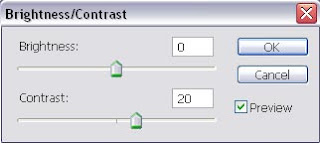




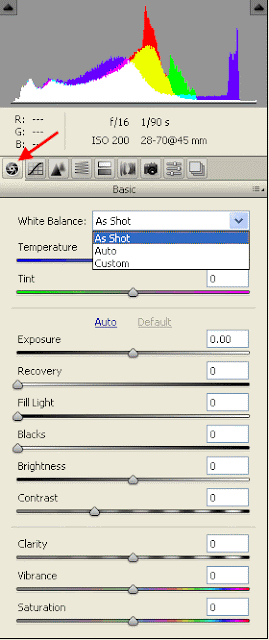
.png)
Вот тут-то я бы и попалась, благо, что итоговый пост может быть в свободном формате. Фотоаппарат пока для меня - темный лес. Появился повод поиграться. Спасибо за столь интересный концентрат школы молодого фотографа!
ОтветитьУдалитьМК получился).Таня, А , если только цифровик, причем не самый лучший, то осваивать фотошоп?
ОтветитьУдалитьОсваивать свет, который есть, баланс белого есть на цифровике. Стараться ловить хороший свет, без бликов, работать над композицией, для этого зеркалка не нужна. Ну и да, обработка полезна для любых снимков:)
УдалитьСпасибо за столь подробное описание! Всегда путаюсь в этих диафрагма-настройках ))
ОтветитьУдалитьВ фотошопе тоже можно отдельно цвета корректировать кнопкой - замена цвета (насыщенность, яркость). Ещё часто помогает - резкость на краях или контурная резкость.
Больной вопрос большинства из нас. За фотоапарат было интересно почитать)) в инструкциях такого не пишут) к сожалению у меня тоже один из самых дешевых фотоапаратов ("дареный конь"), фото на дисплее вообще жуть, при переносе на комп неплохие) но фотографировать из-за плохого дисплея невозможно, ничего не видно... Вот и закинули мы его далеко и надолго (передарю малой когда подрастет). А сейчас фотографирую на новенький телефон) у него расширение больше, возможностей куча) и настройки все автоматические). Ладно, остальное в посте))
ОтветитьУдалитьПост просто великолепен!!! Для меня-это кладезь информации!!! Я себе его уже в закладки добавила. чтоб не потерять, Таня, спасибо тебе огромное за столько полезной и интересной информации!!! Было очень приятно и интересно читать каждый твой пост, наслаждаться хорошо поставленной письменной речью, узнавать что-то новое!!! Спасибо еще раз!!!
ОтветитьУдалитьЭх, к сожалению в наличии только дешевая мыльница и отсутствие фотошопа(( и лето закончилось...
ОтветитьУдалитьну вот и добрались до того, до чего добираться не очень руки лежат )))) поговорить за душу я горазда, а в фотике ковыряться.... - я его боюсь )))) неужели я научусь ещё и баланс белого выставлять, и снимать не на автомате??? написано все хорошо и кажется, что легко, только уже 5 утра и, может, мне это только кажется ))) завтра начну проверять на практике ))) написано же, что я могу всё )))
ОтветитьУдалитьТаня, исперпывающая информация.. После твоего поста просто отговорок не может быть что не умею снимать, плохой фотик и т.Все опробую и на зеркалке и на цифровике..
ОтветитьУдалитьЕще вопросик, а пост о прокрастинации будет?
Про нее мы уже говорили на разных этапах. ))
УдалитьЭх - всё-таки как же мне повезло, что я уже заранее успела во всём этом разобраться!)))
ОтветитьУдалитьТанечка! Это пост-сокровище! Очень полезный, доступный, нужный! Спасибо за весь проект: незабываемый, неординарный, плодотворный, вдохновляющий! Если когда-нибудь случится упадок настроения, дисгармония с внешним миром я точно знаю, что снова открою проект, с самого первого этапа, налью чашечку ароматного напитка и буду реанимировать своё вдохновение твоими хорошими, действенными, целительными статьями! Удачи тебе на новом месте, город этот - один из лучших, что аккумулирует вдохновение )))
ОтветитьУдалитьВот это труд! Таня, спасибо!!! Буду учиться правильно фотографировать, мне это очень надо)
ОтветитьУдалитьНу вот и самый лёгкий этап =) Ура! =)
ОтветитьУдалитьТань, огромное спасибо за этот очень нужный для новичков (и не только, я предполагаю) пост! Будем учиться step-bu-step!;)
ОтветитьУдалить*bY
УдалитьТанюш, спасибо за такую ценную информацию! У меня классная цыфровая зеркалка, а снимаю в основном на "авто", редко на других режимах, только если муж выставит параметры. Не знала как выставлять баланс белого и фото часто получались серо-голубыми. А теперь распечатаю твой пост, сошью в книжку и будет такая себе инструкция.
ОтветитьУдалитьЕще раз огромное спасибо!
P.S. А итоги по предыдущим этапам будут?
Для тех, у кого зеркалка - невероятно полезный пост!
ОтветитьУдалитьУ меня - мыльница((( С балансом белого я разобралась в первую очередь))) ну и со светом тоже, еще тогда, когда у меня была совсем-совсем мыльница. Но вот что у меня упорно не выходит, так это красивый размытый фон, или "эффект боке", как его еще называют. И фотошоп - моя беда.....В общем, если хороший свет - хорошее фото, если нет света - печаль-беда((((
Ну все...трындец...А я думала 4-й этап сложный для меня)))) Таня, спасибо за такой пост!)) Моим "гуманитарным" мозгам будет нелегко, но когда-то же надо начинать!))
ОтветитьУдалитьА тут про коррекцию по белой точке в фотошопе не сказано или я проглядела? Если не сказано, то добавляю: как раз в меню уровни (или кривые, не важно) выбираем белую пипетку и кликаем по белому (если он есть), произойдет полная корреция освещенности и сразу появиться правильное освещение! Я это называю "волшебством в один клик" Если есть на фото черный, можно коррекцию и по черной точке устроить.
ОтветитьУдалитьСпасибо за информацию!Особенно полезно почитать как лучше фотографировать работы!
ОтветитьУдалитьСпасибо! ООООЧЕНЬ познавательно и интересно!
ОтветитьУдалитьПеречитала, спасибо, Тань, очень круто все собрала в пост!
ОтветитьУдалитьСпасибо большое за проект!
ОтветитьУдалитьТаня, от души спасибо за проект! Его его наполненность, ценностное содержание, глубину, спасибо за важную техническую информацию! Спасибо!
ОтветитьУдалитьТатьяна, огромное спасибо за чудесно поданную и систематизированную информацию! И еще отдельное спасибо за простое и доступное описание!)) У тебя талант объяснять сложные вещи простым языком, что понятно было каждому!
ОтветитьУдалитьСпасибо, было очень здорово и интересно! :))
ОтветитьУдалитьЭтот комментарий был удален автором.
ОтветитьУдалить